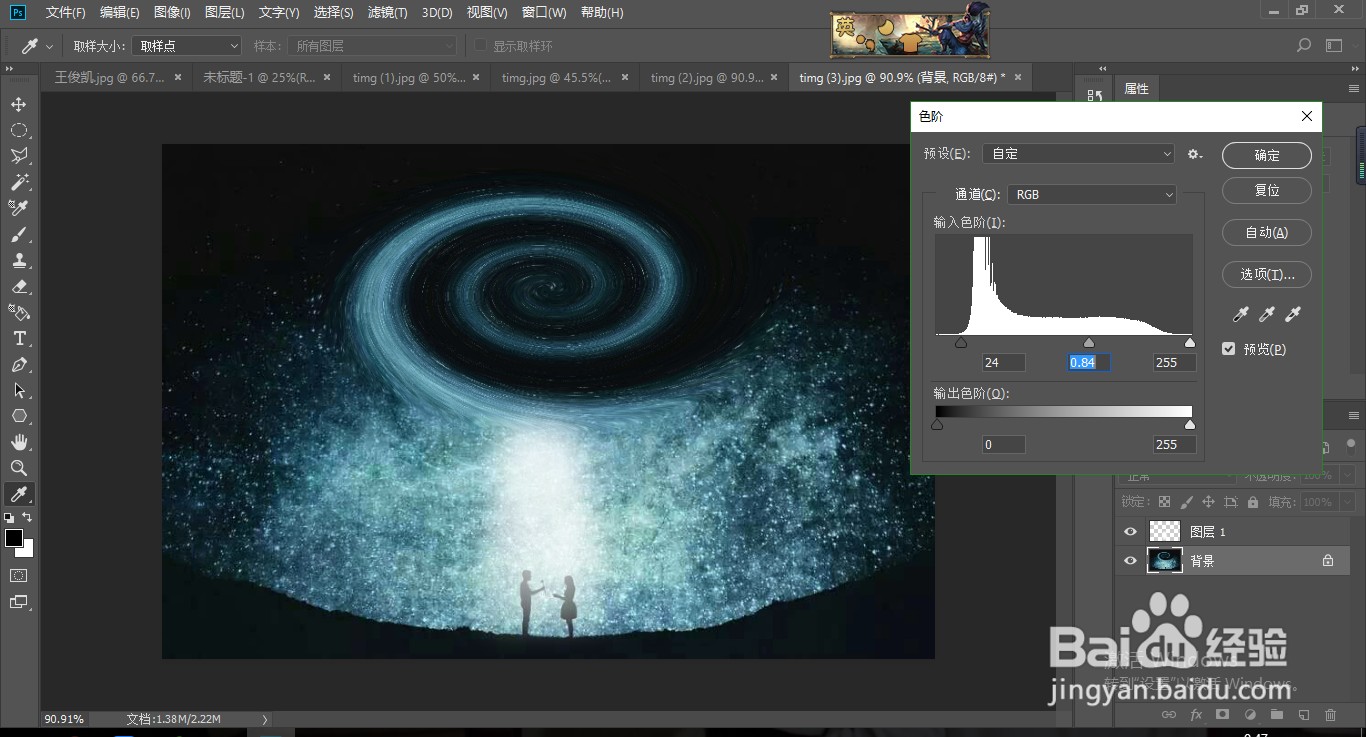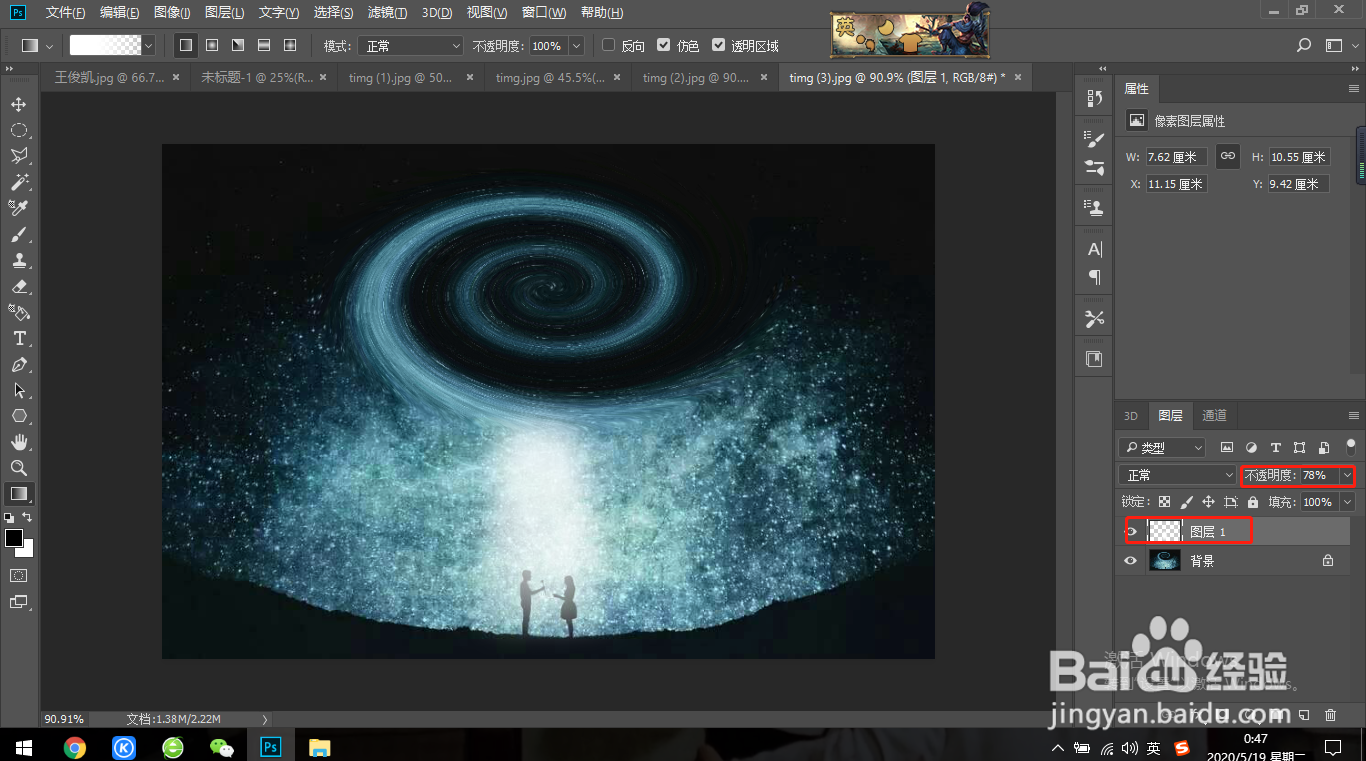1、打开图片,用椭圆选框工具框选出部分。
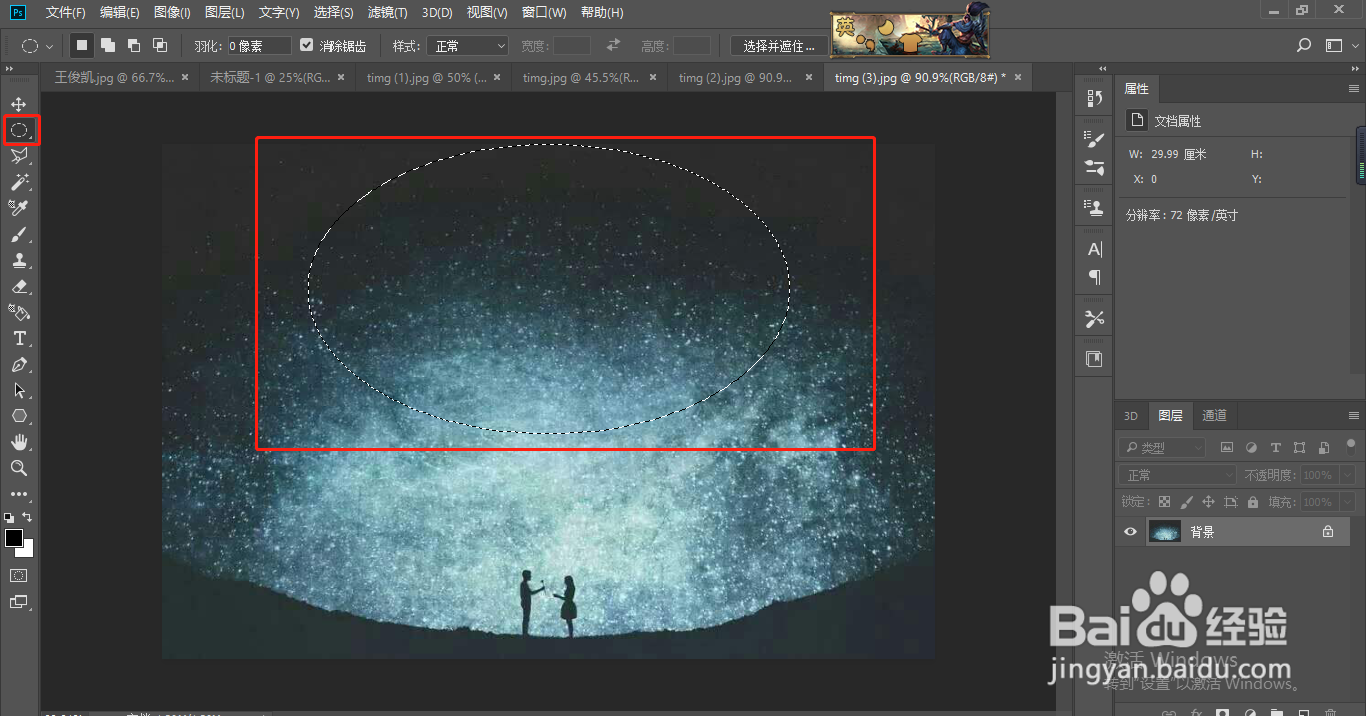
2、滤镜>扭曲>旋转扭曲。调节角度。
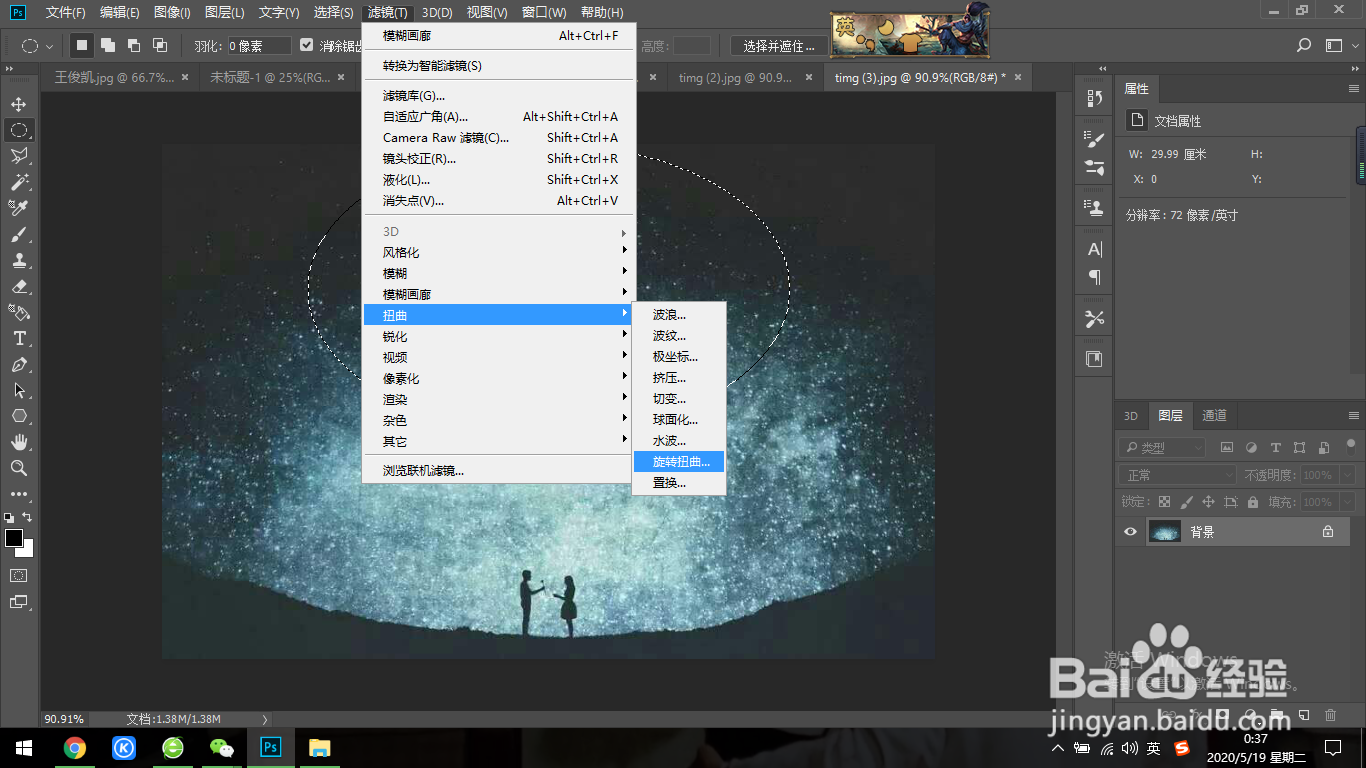
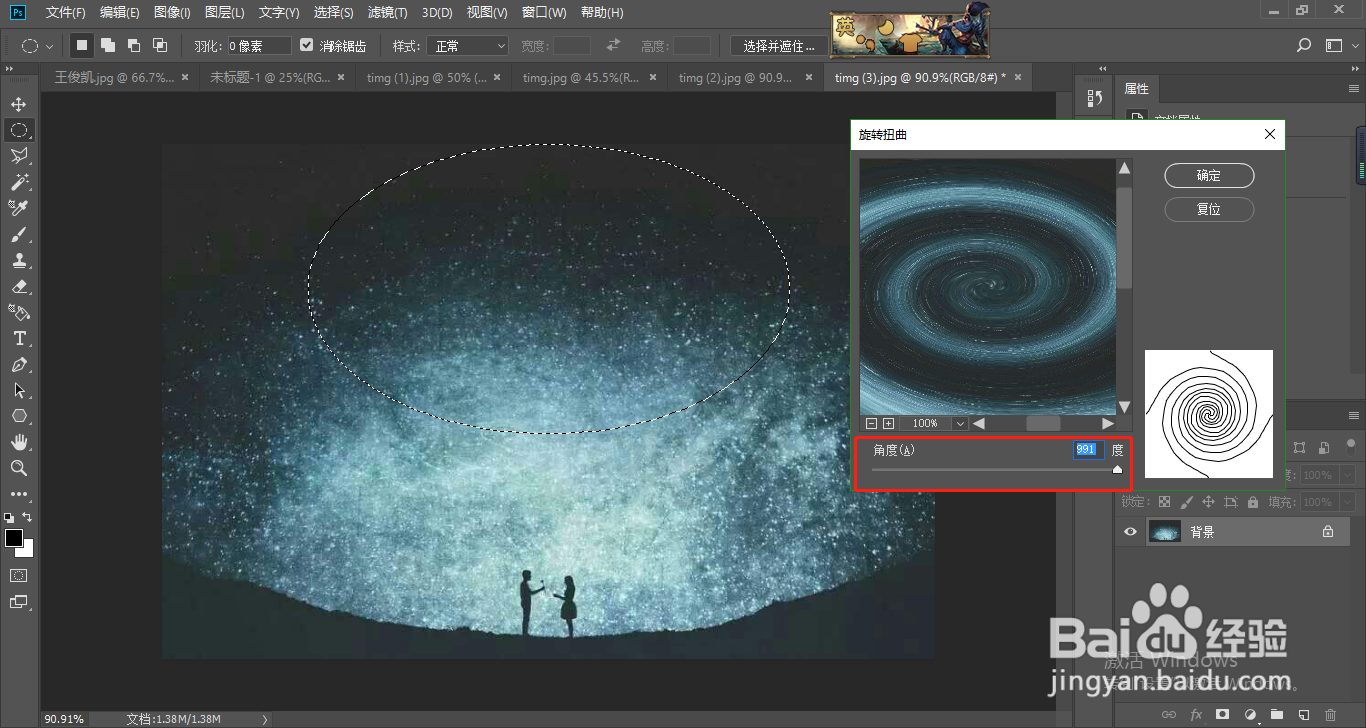
3、用套索工具画出照耀到人物的区域。右键羽化20个像素。
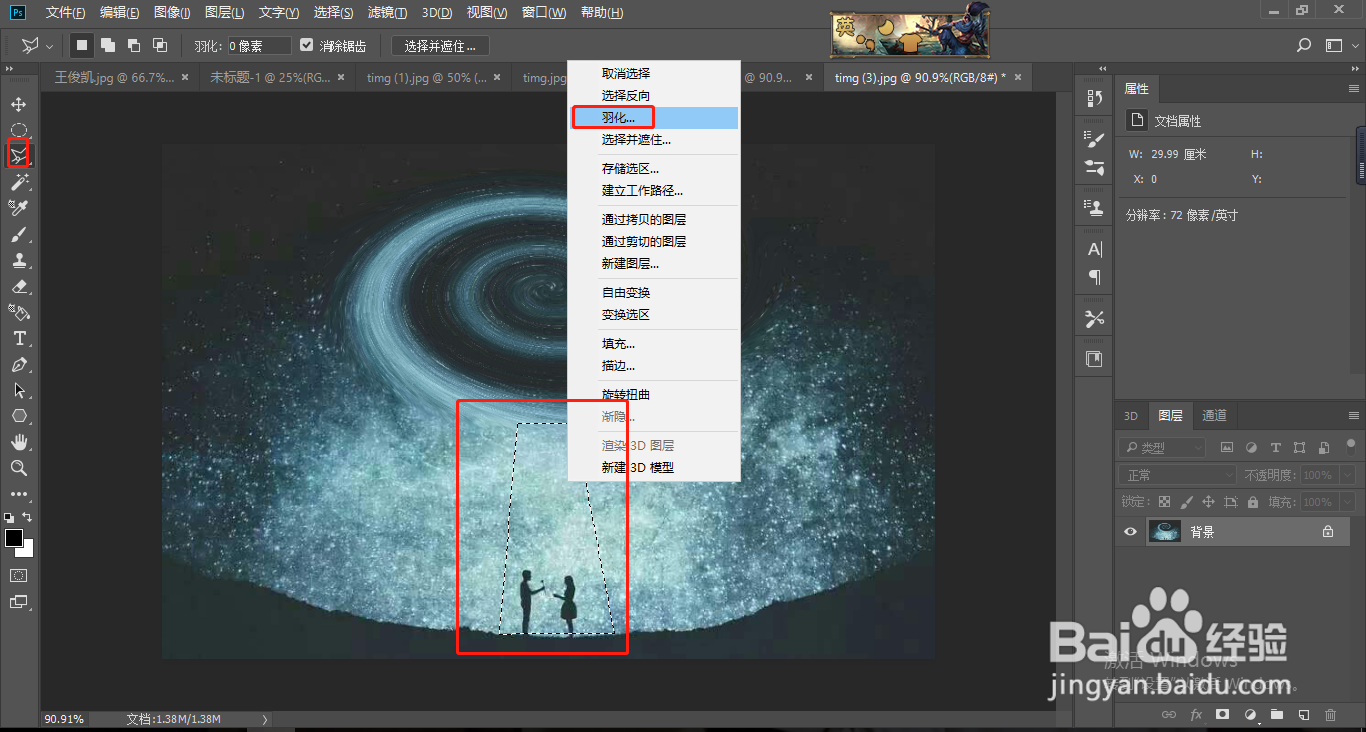
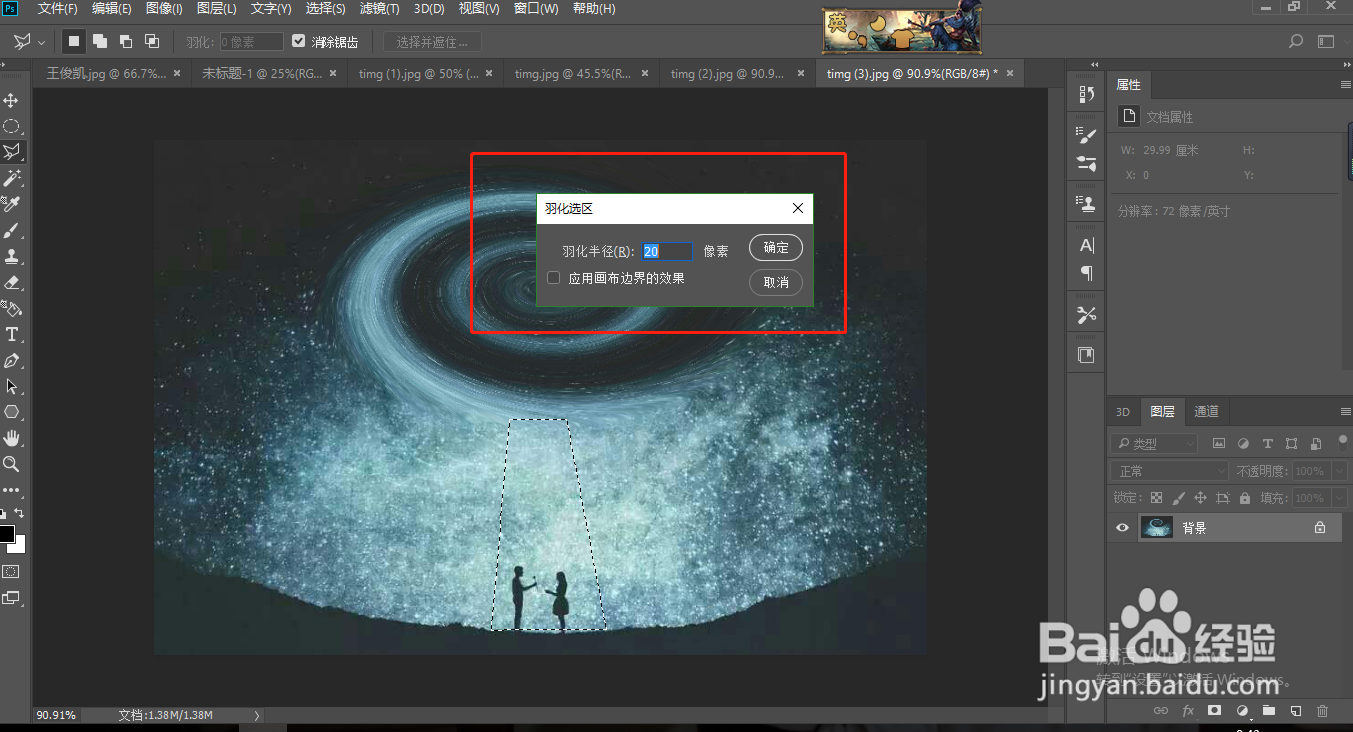
4、新建图层,填充渐变,白色到透明。
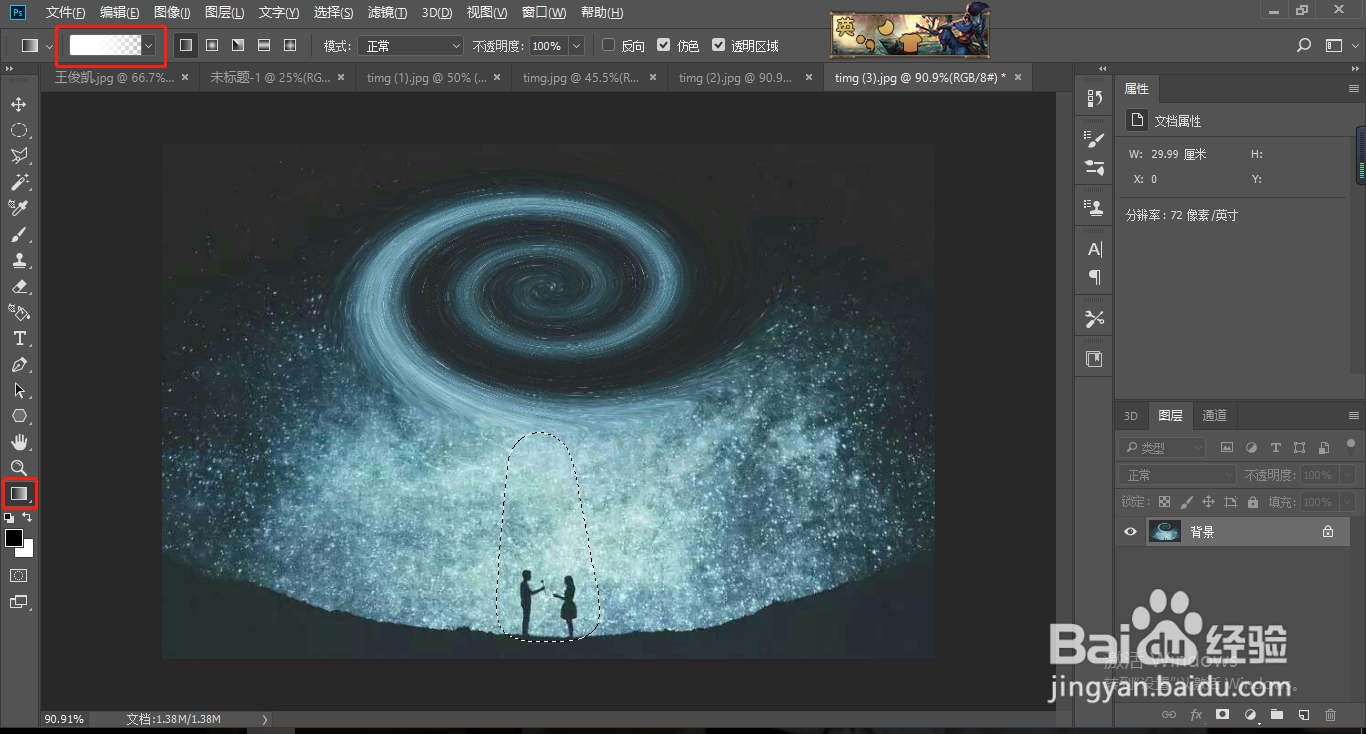
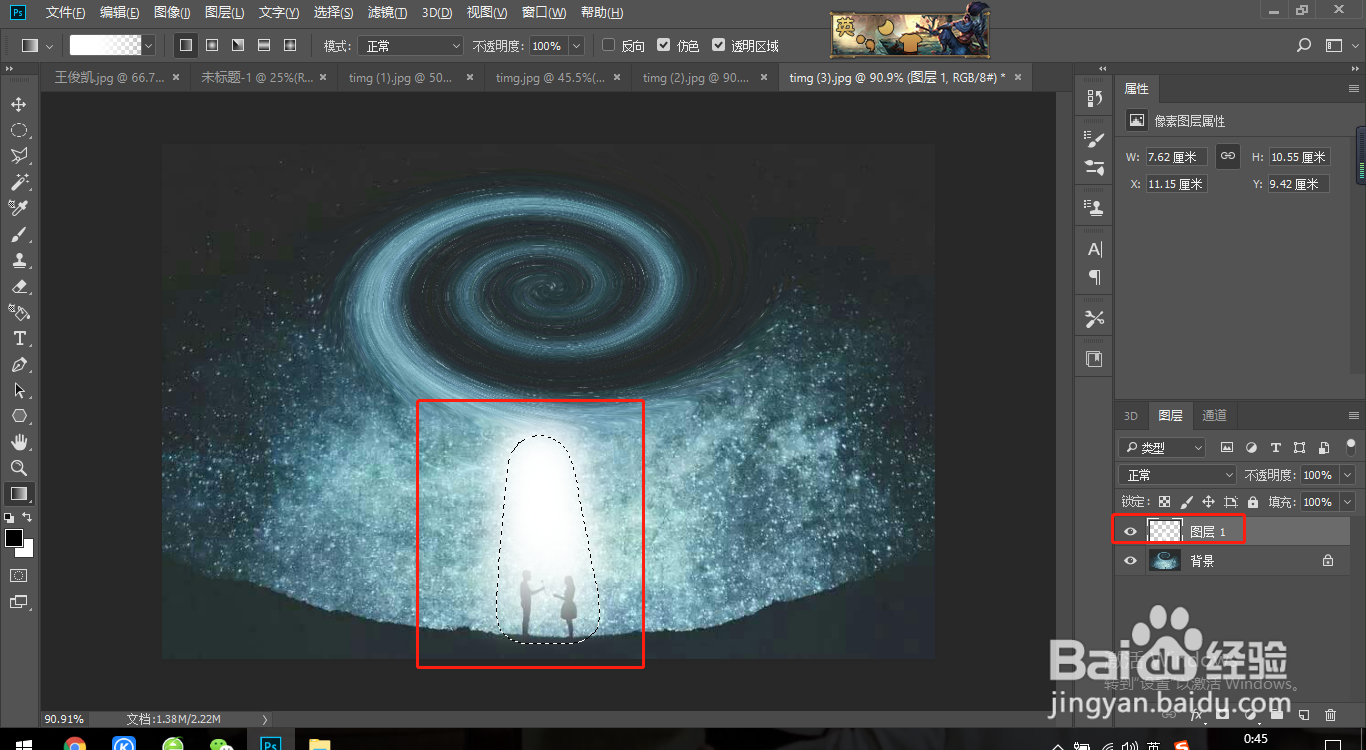
5、Ctrl+L调出色阶调节一下,适当降低不透明度即可。
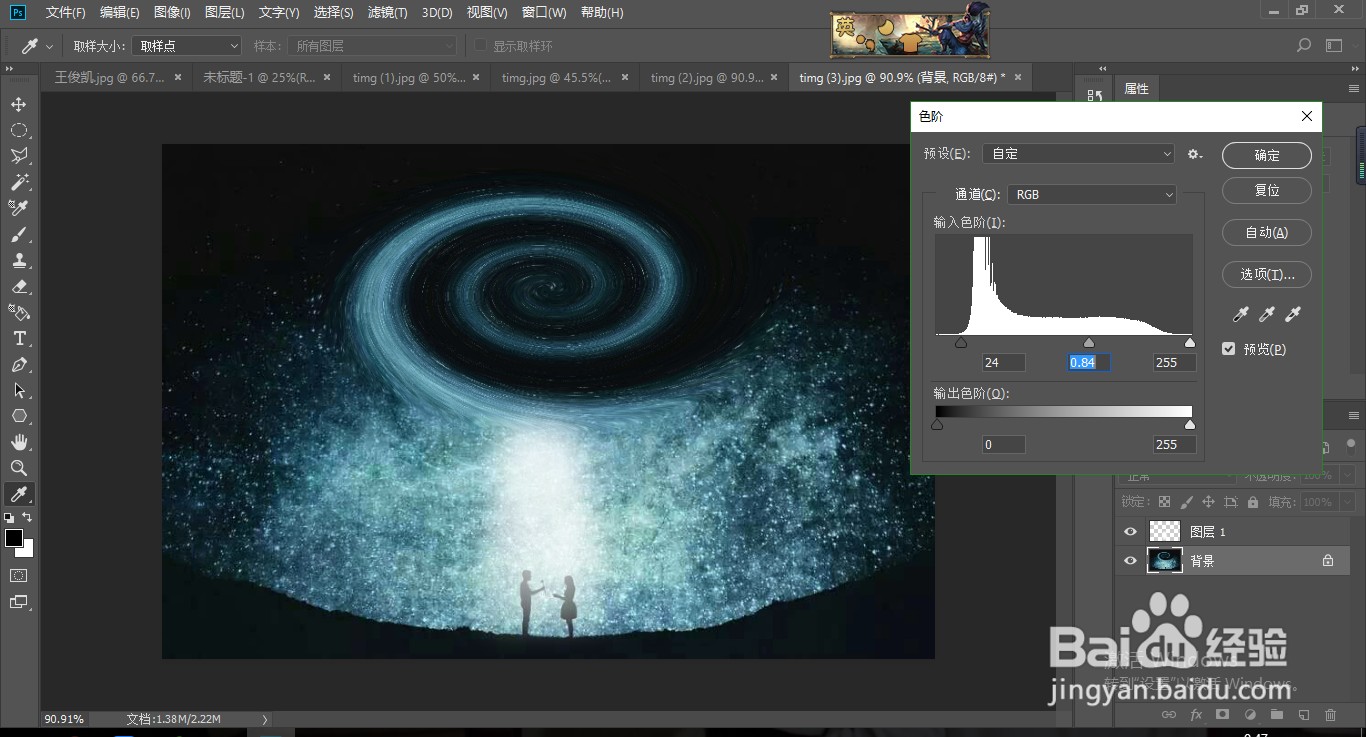
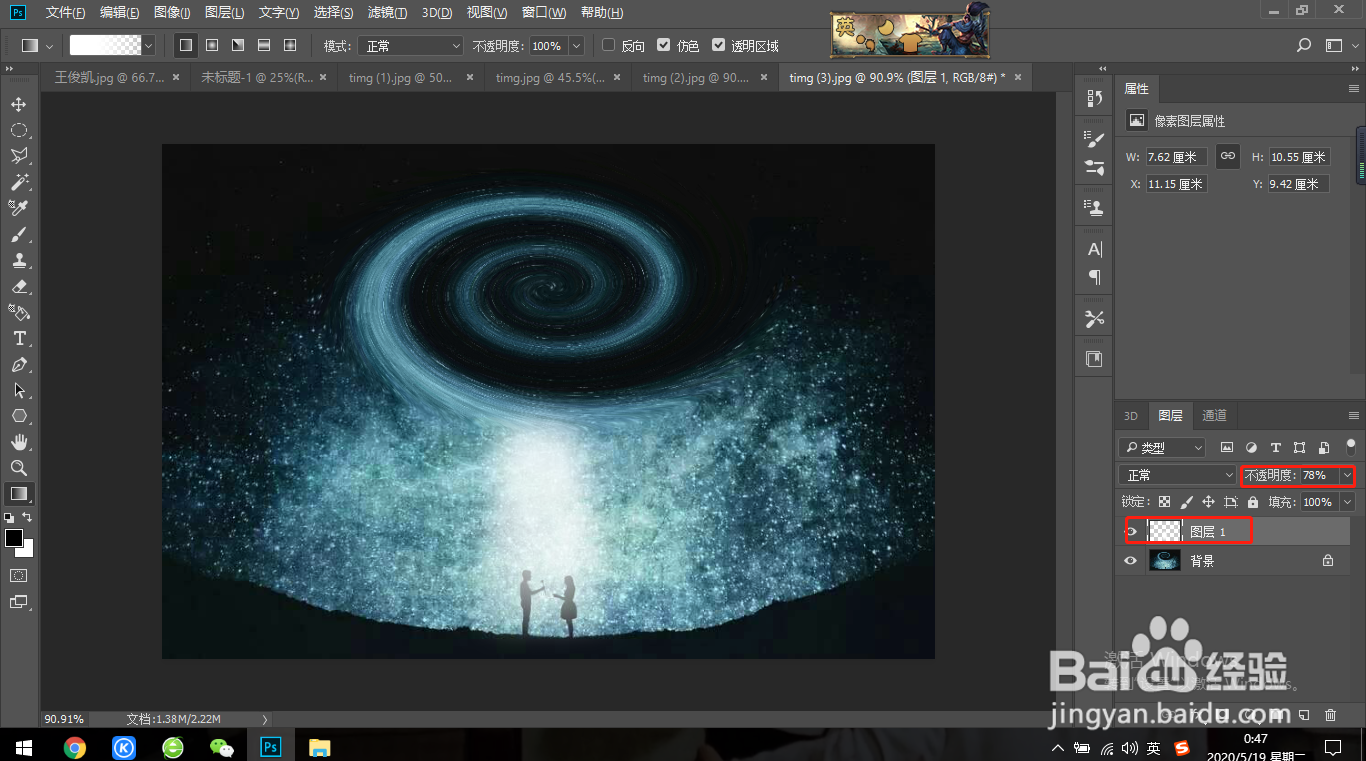
时间:2024-10-14 02:07:57
1、打开图片,用椭圆选框工具框选出部分。
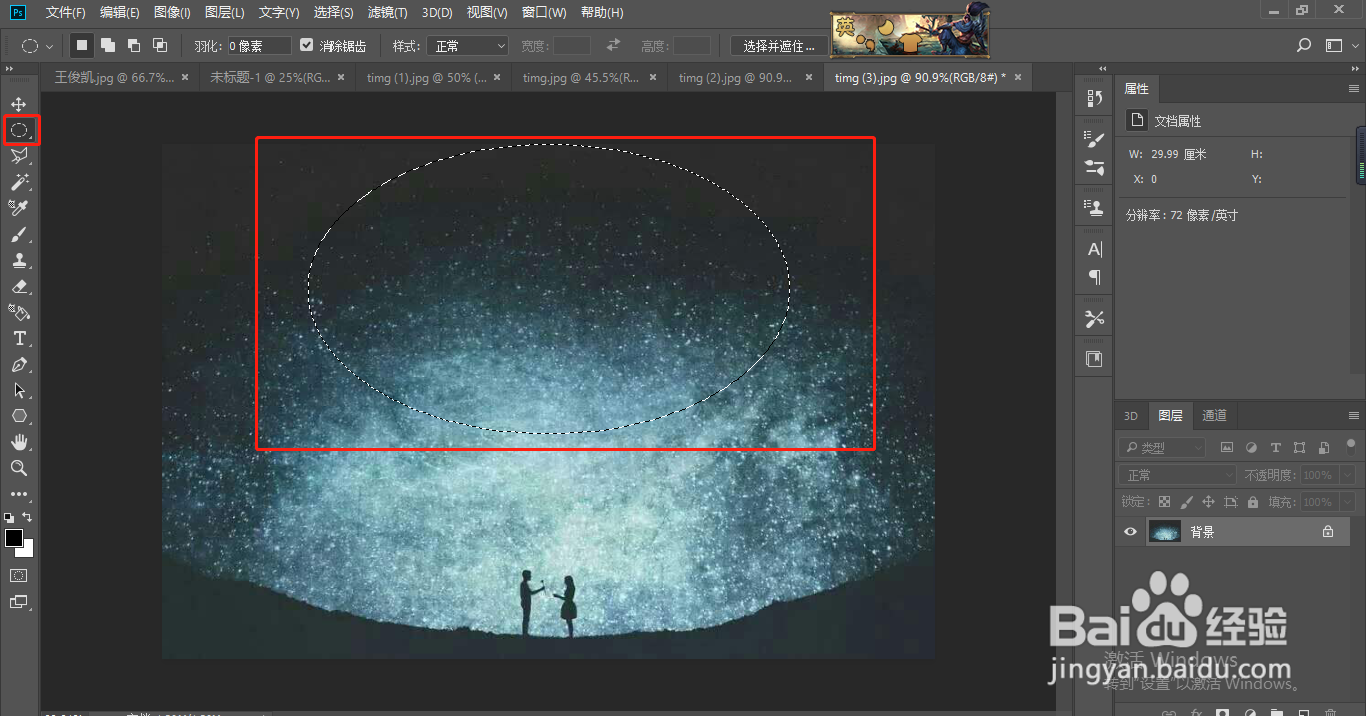
2、滤镜>扭曲>旋转扭曲。调节角度。
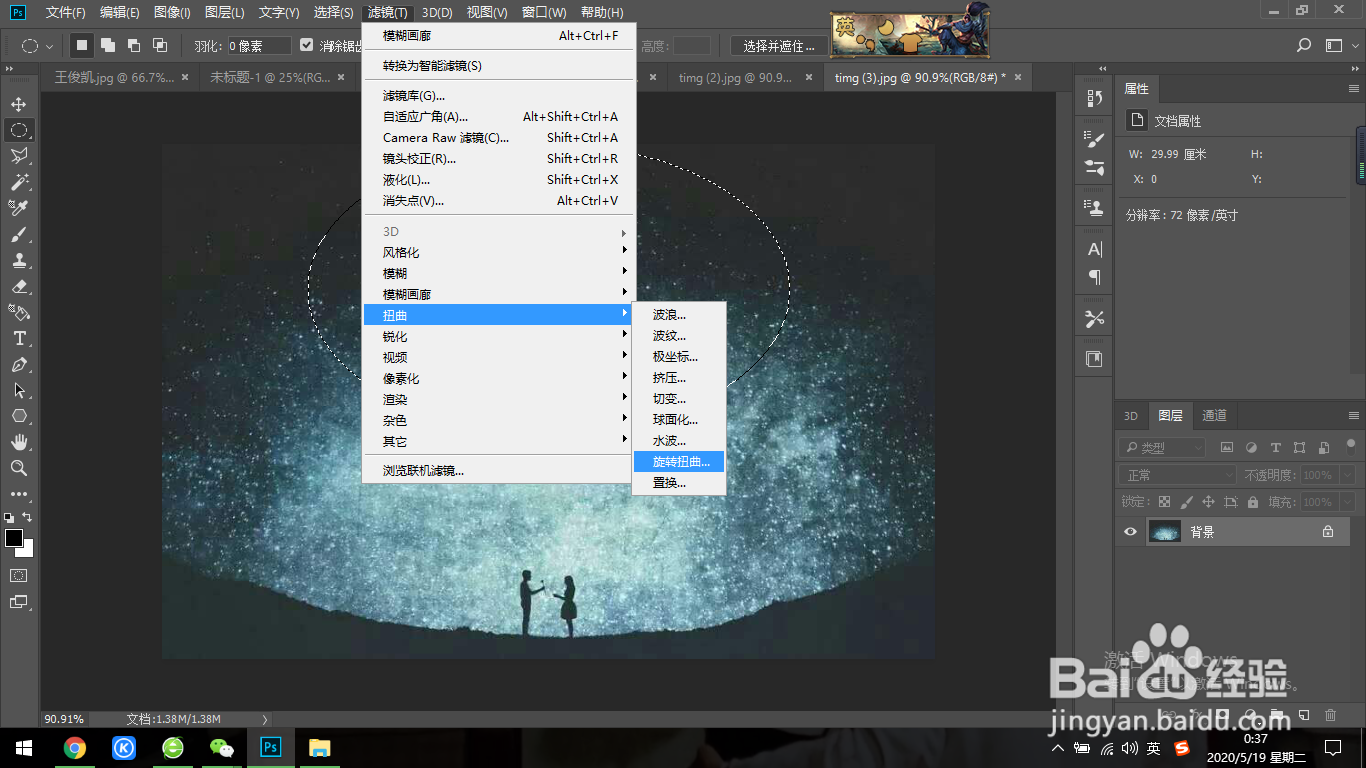
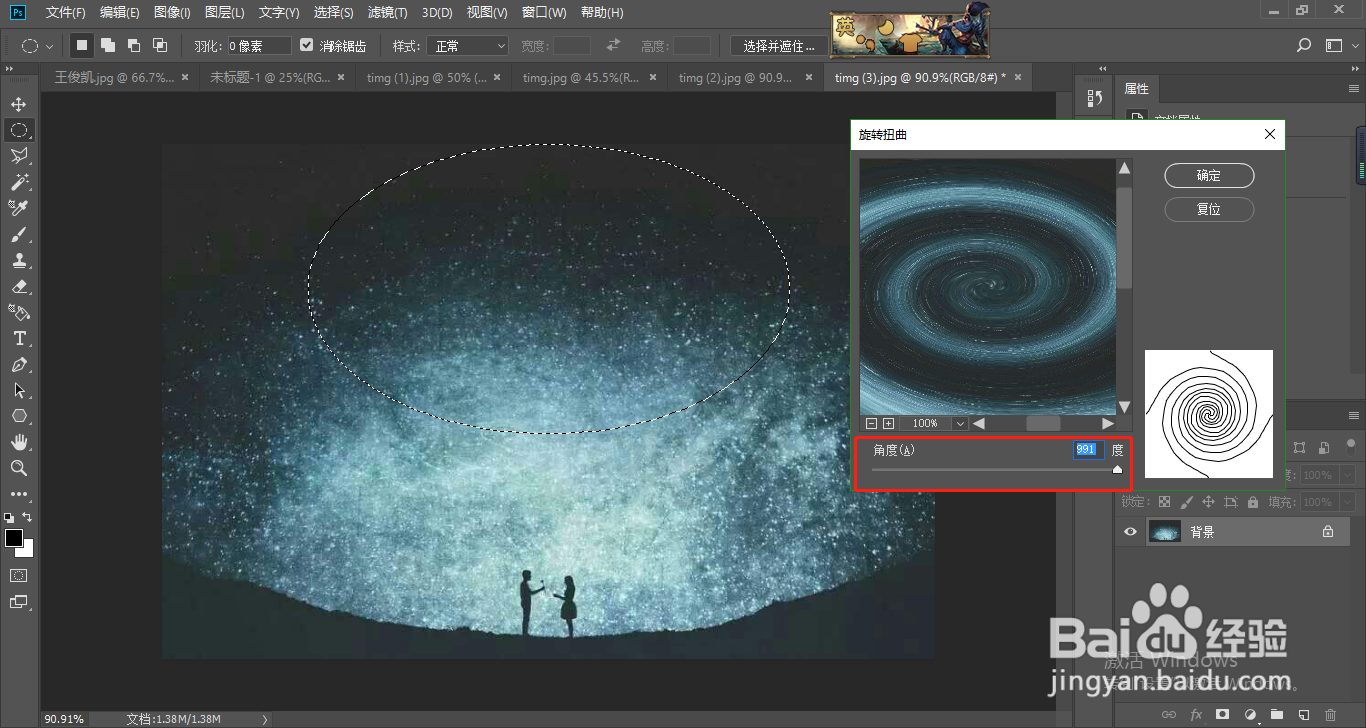
3、用套索工具画出照耀到人物的区域。右键羽化20个像素。
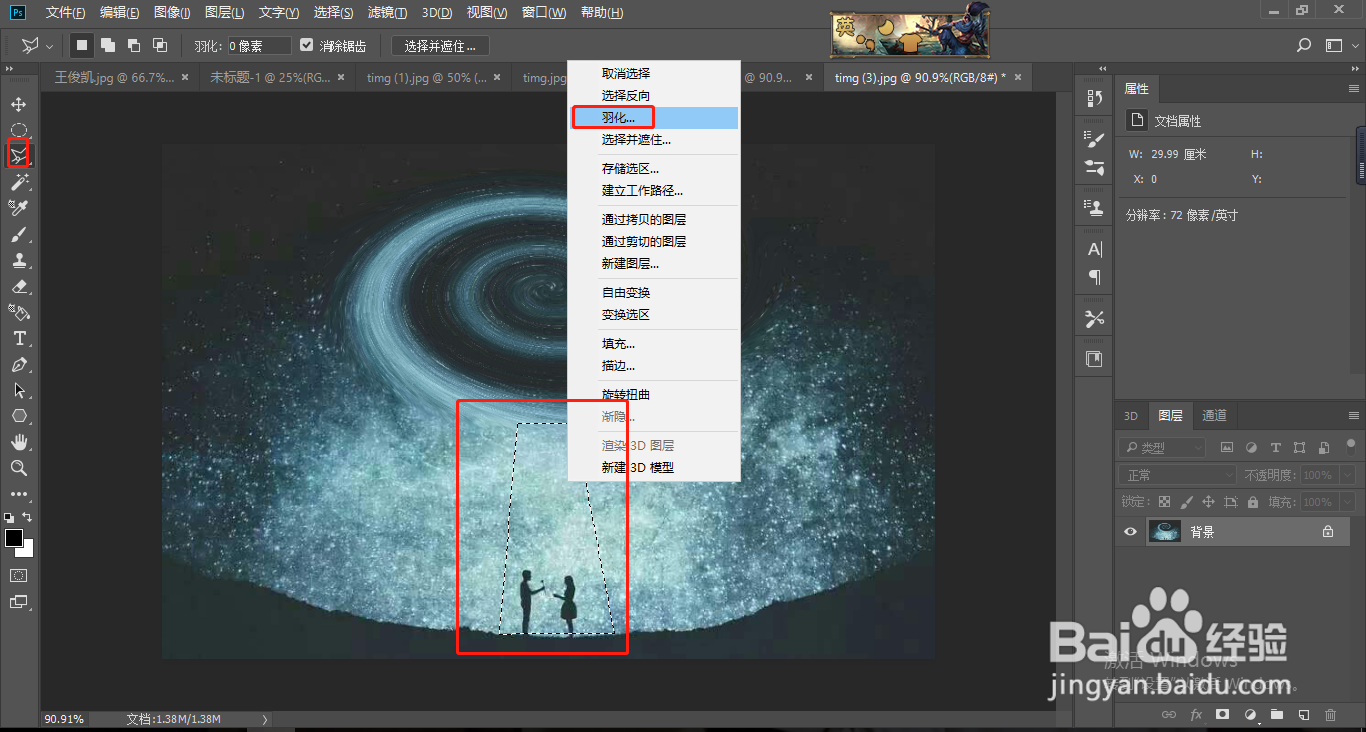
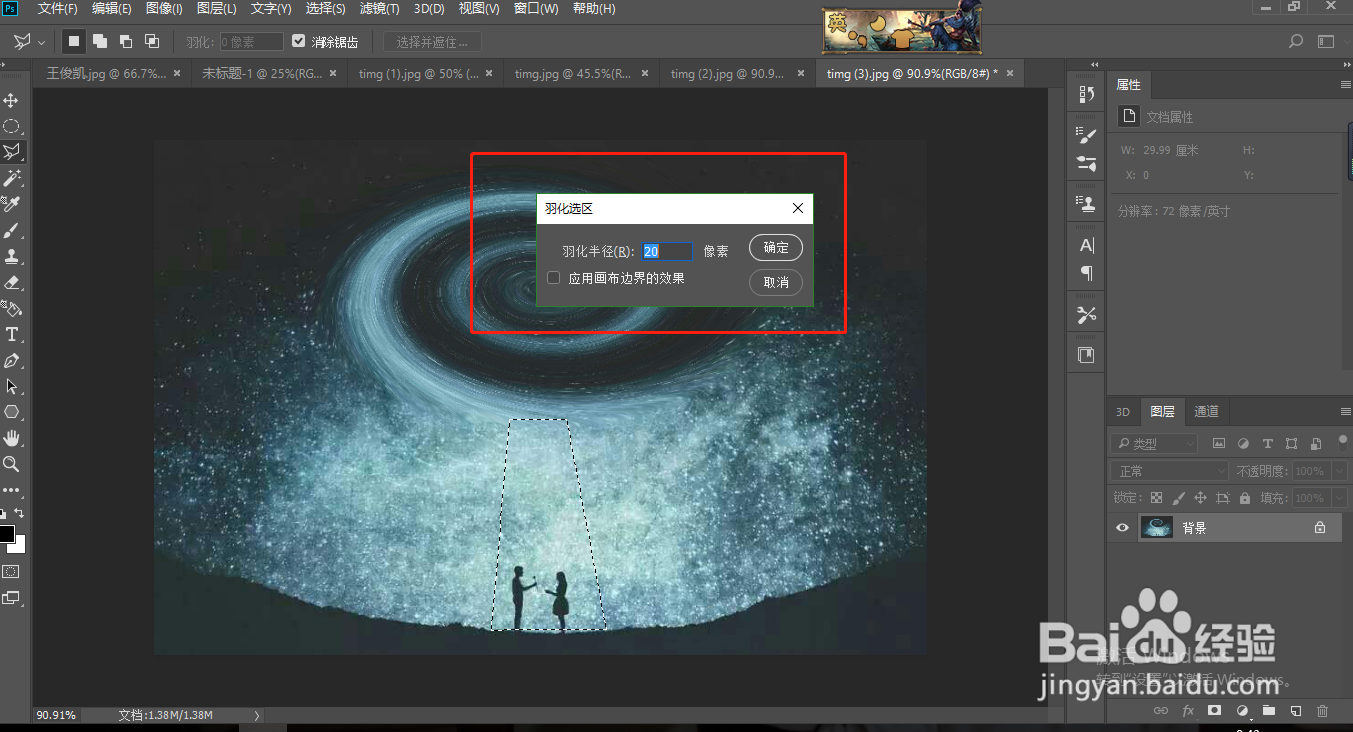
4、新建图层,填充渐变,白色到透明。
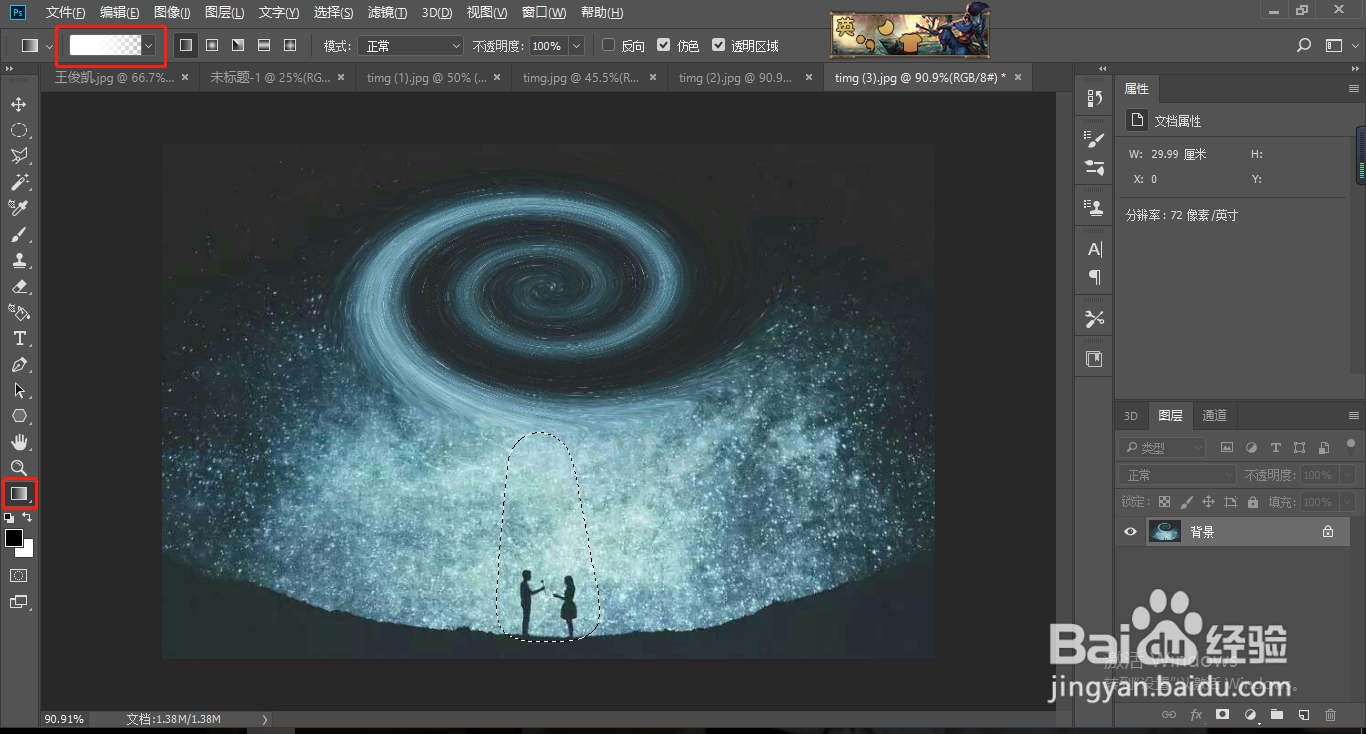
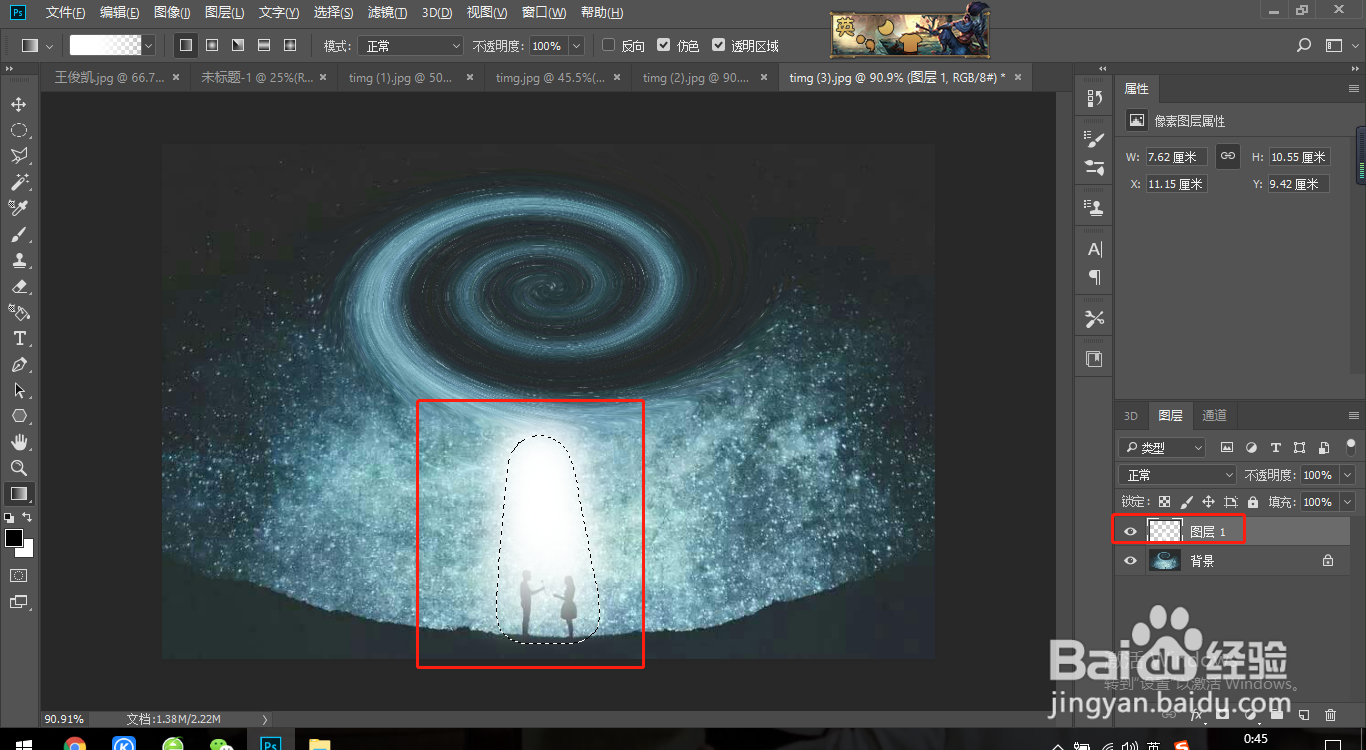
5、Ctrl+L调出色阶调节一下,适当降低不透明度即可。